Top 6 phần mềm mở file WMV trên Windows 10
Bài viết này sẽ tổng hợp 6 phần mềm mở file WMV trên Windows, đây là file video ở định dạng file nén, vì vậy bạn phải sử dụng phần mềm chuyên dụng mới mở được.

Hầu hết các bộ phim trên mạng đều có định dạng .wmv. Nó cho phép dễ dàng chuyển đổi các file lớn sang các file nhỏ hơn mà vẫn duy trì và bảo vệ chất lượng video của file. Nó cũng có thể chuyển đổi sang các định dạng khác khi cần thiết, nhưng điều này có thể làm giảm chất lượng hình ảnh.
I. File WMV là gì?
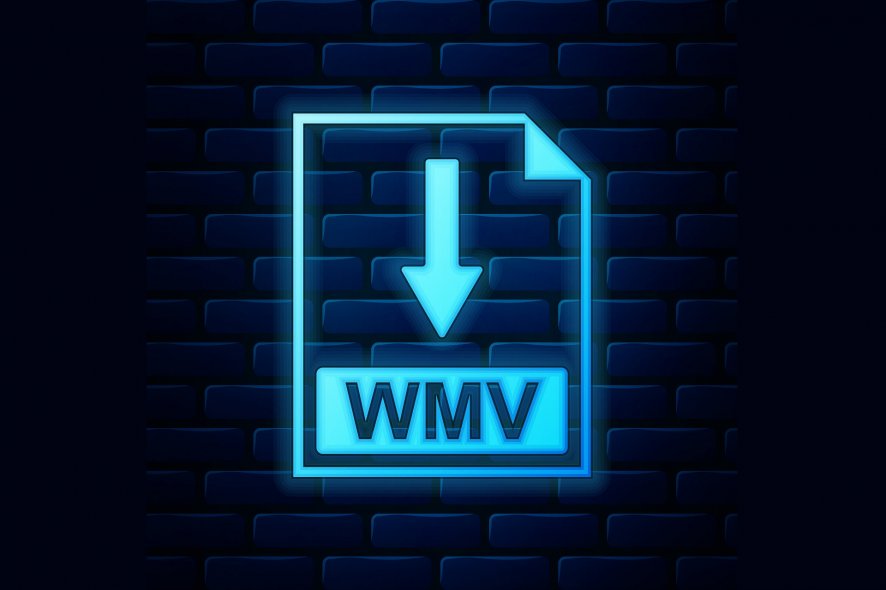
File WMV hay file Windows Media Video là file video định dạng nén, bao gồm ba codec video riêng biệt: video nén gốc được gọi là WMV, WMV screen và WMV image. Định dạng video WMV ban đầu được ứng dụng vào việc phát trực tuyến trên Internet hoặc bán nội dung video trực tuyến qua đĩa HD Blu-ray và DVD, trong khi hai loại còn lại dành cho nội dung chuyên biệt.
Nếu bạn đã sử dụng các phiên bản Windows khác nhau, bạn có thể nhận thấy rằng chúng dễ dàng được mở bằng ứng dụng có sẵn như Windows Media Player hoặc Movies & TV.
Bài viết này được đăng tại [free tuts .net]
Tuy nhiên có nhiều trường hợp Windows Media Player không thể hoạt động như dự kiến. Vì vậy, câu hỏi làm thế nào để phát file WMV trên Windows 10 là điều hiển nhiên? Hay một vài người sẽ hỏi câu ngắn gọn hơn là cách chạy / đọc file WMV?
Nếu đây là câu hỏi của bạn thì trong bài viết này, mình đã tổng hợp một danh sách các ứng dụng tốt nhất để có thể đọc file WMV, chúng ta hãy cùng bắt đầu thôi!
II. Cách mở file WMV trên Windows

1. Mở file WMV bằng phần mềm Adobe Premiere Pro
Adobe Premiere Pro là phần mềm edit, chỉnh sửa video cơ bản và nâng cao mà bất kỳ ai cũng có thể sử dụng được. Bên cạnh đó nó cũng cho phép bạn mở và xem file video WMV cực kỳ tiện lợi.
Thậm chí bạn cũng có thể dùng Adobe Premiere Pro để chuyển file video WMV sang định dạng khác như MP4, AVI hoặc MKV. Phần tốt nhất là chương trình này hiện có thể được thử nghiệm miễn phí trong thời gian 7 ngày, vì vậy hãy đảm bảo tận dụng ưu đãi trong khi nó vẫn còn kéo dài.
Phần mềm cho phép bạn sử dụng miễn phí trong 7 ngày, bạn có thể bấm vào đây để đi tới trang chủ của Adobe.
Hoặc tải miễn phí (bản cờ rắc) theo link sau:

Download Adobe Premiere Pro Full Free
2. Mở file WMV bằng phần mềm FileViewer Plus
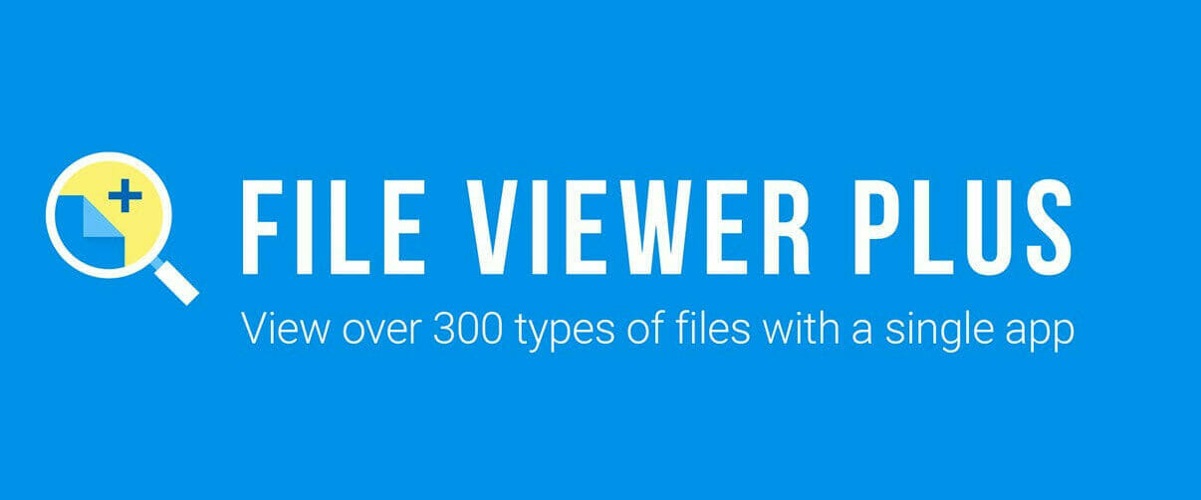
Đôi khi file *.wmv làm bạn đau đầu vì những không tương thích với hệ điều hành hiện tại của máy tính?
Lúc này việc sử dụng một công cụ mở file đa năng là biện pháp an toàn, mình khuyên bạn nên sử dụng FileViewer Plus.
Công cụ này có dung lượng khá nhẹ và được thiết kế để mở / chuyển đổi hơn 30 định dạng video, nó cũng hỗ trợ 270 định dạng file khác. Bạn sẽ có thể mở và xem các file .wmv nhanh chóng, và nếu gặp bất kỳ sự cố nào thì có thể dùng công cụ giúp bạn có thể chỉnh sửa nó, bao gồm cả văn bản - hình ảnh và video.
Tải FileViewer Plus tại đây.
3. Mở file WMV bằng phần mềm VLC Media Player

Đây là trình phát đa phương tiện đa nền tảng mã nguồn mở miễn phí, hỗ trợ hầu hết các file đa phương tiện bao gồm DVD, CD âm thanh và VCD cũng như các giao thức phát trực tuyến khác nhau.
VLC Media Player phát hầu hết các codec mà không có gói codec bao gồm các file WMV. Nó chạy trên tất cả các hệ điều hành và hoàn toàn miễn phí, không có phần mềm gián điệp , không có quảng cáo hay thu thập thông tin / theo dõi người dùng.
4. Mở file WMV bằng phần mềm KMPlayer
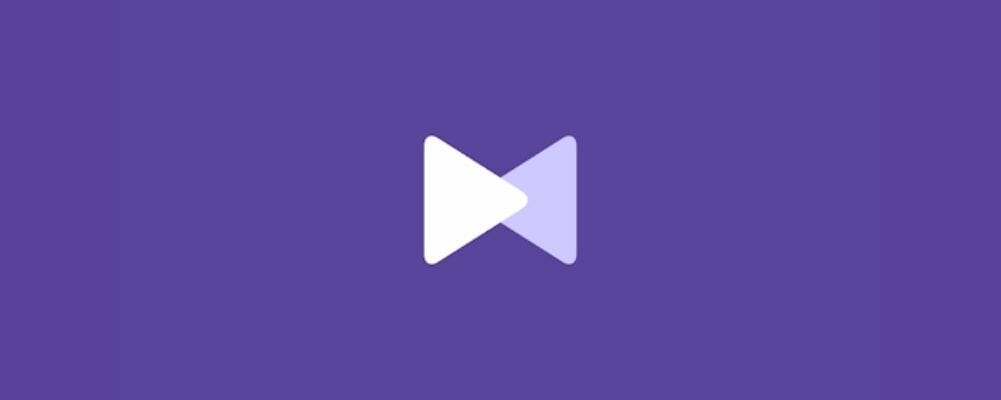
Ứng dụng phát video này có thể mở nhiều loại định dạng khác nhau mà không cần codec riêng, vì vậy bạn có thể phát bất kỳ file đa phương tiện nào vì nó có codec bên trong riêng, giúp nhanh và an toàn hơn.
Bạn có thể có toàn quyền kiểm soát video của mình với chức năng thu phóng và xoay, sử dụng tùy chọn tìm kiếm nâng cao và thậm chí tùy chỉnh phụ đề theo các điểm về kích thước, màu sắc và vị trí.
Tải KMPlayer tại đây.
5. Mở file WMV bằng phần mềm MPlayer

Đây là một phần mềm phát file đa phương tiện mã nguồn mở, miễn phí có sẵn cho tất cả các hệ điều hành chính bao gồm cả hệ điều hành Windows.
Nó cung cấp các bản dựng nhị phân của MPlayer và MEncoder cho Windows, ngoài ra nó còn dễ sử dụng và có dung lượng cực nhẹ, với giao diện gọn gàng sẵn sàng chạy mọi file video bạn muốn.
Nó hỗ trợ các file phổ biến khác như .wmv, AVI, MPEG, WMA, OGG, OGM và MP4 cùng nhiều loại file khác.
Tải MPlayer tại đây.
6. Mở file WMV bằng phần mềm DivX Player
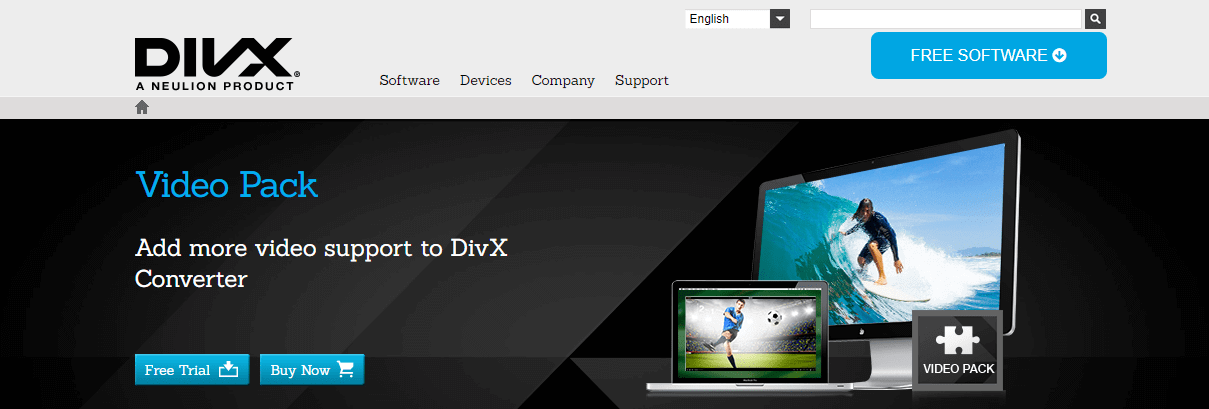
DivX miễn phí cho phép bạn thưởng thức video kỹ thuật số chất lượng cao trên máy tính nhưng cũng có trình chuyển đổi, trình phát, trình phát web và các thành phần khác.
Bên cạnh đó có một loạt các plug-in sẵn có để bạn đồng bộ hóa video từ Google Drive và Dropbox. Bạn có thể truy cập video của mình từ đám mây và chuyển đổi chúng sang một profile khác bằng trình chuyển đổi DivX.
Tải phần mềm DivX tại đây.
Nếu bạn vẫn không thể mở file .wmv sau khi sử dụng bất kỳ ứng dụng nào trong danh sách này, có thể bạn đang cố gắng mở một file nào đó khác ngoài file .wmv.
Trong trường hợp này, bạn có thể thử chuyển đổi file đó sang một định dạng khác như MP4 hoặc AVI, 3GP, v.v bằng phần mềm Any Video Converter. Bạn cũng có thể tham khảo một phần mềm chuyển đổi định dạng khác như Format Factory.
Ngoài ra nếu không muốn tải phần mềm thì bạn có thể truy cập những trang web chuyển đổi file online trực tuyến tốt nhất.
III. Câu hỏi thường gặp về file WMV
1. WMV có nghĩa là gì?
WMV là viết tắt của Windows Media Video. Mặc dù đây là một trình phát video tốt nhưng nó có thể bị lỗi khi được sử dụng để mở các định dạng khác ngoài định dạng độc quyền, chẳng hạn như AVI.
2. Phần mềm nào có thể phát file WMV?
Khá nhiều trình phát video chạy trên HĐH Windows có khả năng mở các file WMV theo mặc định. Ngoài Window Media Player và sáu phần mềm trong dánh sách, bạn có thể thử dùng phần mềm GOM Media Player, Total Video Player, JetAudio Basic, v.v.
3. Định dạng file WMV có tốt hơn MP4 không?
Về chất lượng hình ảnh so với tỷ lệ kích thước file, WMV là định dạng tốt hơn MP4. Hơn nữa, có nhiều vấn đề liên quan đến định dạng MP4 hơn là với WMV.

 Download Photoshop 2020 Full v21 (Đã kích hoạt sẵn)
Download Photoshop 2020 Full v21 (Đã kích hoạt sẵn)  Cách lấy lời bài hát từ video Youtube không cần phần mềm
Cách lấy lời bài hát từ video Youtube không cần phần mềm  Cách chặn quảng cáo trên trình duyệt Web hiệu quả nhất
Cách chặn quảng cáo trên trình duyệt Web hiệu quả nhất  Cách tắt thông báo nhóm Messenger trên điện thoại - máy tính
Cách tắt thông báo nhóm Messenger trên điện thoại - máy tính  Cách đổi lại tên cũ Facebook trên điện thoại và máy tính
Cách đổi lại tên cũ Facebook trên điện thoại và máy tính  Top 8+ phần mềm quay màn hình máy tính nhẹ tốt nhất 2026
Top 8+ phần mềm quay màn hình máy tính nhẹ tốt nhất 2026  Cách xem mật khẩu wifi đã kết nối với Windows 7/10/11 và Mac
Cách xem mật khẩu wifi đã kết nối với Windows 7/10/11 và Mac  Hơn 60+ phím tắt trên máy tính Windows mà bạn nên biết
Hơn 60+ phím tắt trên máy tính Windows mà bạn nên biết  Ưu điểm của giàn tạ đa năng và những lưu ý khi mua
Ưu điểm của giàn tạ đa năng và những lưu ý khi mua  Những lưu ý khi mua ghế tập tạ để có được sản phẩm chất lượng
Những lưu ý khi mua ghế tập tạ để có được sản phẩm chất lượng  Vì sao dụng cụ thể hình Impulse được ưa chuộng trên thị trường
Vì sao dụng cụ thể hình Impulse được ưa chuộng trên thị trường  Đánh giá Apple MacBook Air (M1 2020)
Đánh giá Apple MacBook Air (M1 2020)  Top 8 Kính chống mỏi mắt Lọc ánh sáng xanh khi dùng máy tính hàng đầu
Top 8 Kính chống mỏi mắt Lọc ánh sáng xanh khi dùng máy tính hàng đầu  TOP 10 máy scan tốt nhất các hãng Canon - HP - Epson...
TOP 10 máy scan tốt nhất các hãng Canon - HP - Epson...  Đánh giá Samsung Galaxy M62: Pin siêu khủng - 4 Camera tha hồ chụp ảnh
Đánh giá Samsung Galaxy M62: Pin siêu khủng - 4 Camera tha hồ chụp ảnh  Đánh giá chi tiết điện thoại Huawei Mate 40 Pro
Đánh giá chi tiết điện thoại Huawei Mate 40 Pro  Chia sẻ link nhóm kín Zalo update 2026
Chia sẻ link nhóm kín Zalo update 2026  Chia sẻ link nhóm kín telegram update 2026
Chia sẻ link nhóm kín telegram update 2026  Mã QR nhóm kín Zalo: Cách thêm thành viên bằng mã QR
Mã QR nhóm kín Zalo: Cách thêm thành viên bằng mã QR  Top 4 cách chuyển pdf sang AutoCad cực kì đơn giản
Top 4 cách chuyển pdf sang AutoCad cực kì đơn giản  Cách sử dụng Discord để xem phim với bạn bè
Cách sử dụng Discord để xem phim với bạn bè  Cách sử dụng Auto tune để chỉnh giọng nói trên máy tính 2026
Cách sử dụng Auto tune để chỉnh giọng nói trên máy tính 2026  Những phần mềm thay đổi giọng nói khi Livestream, chơi game, gọi điện
Những phần mềm thay đổi giọng nói khi Livestream, chơi game, gọi điện  Cách thiết lập Chrome mở lại các tab cũ khi khởi động máy tính
Cách thiết lập Chrome mở lại các tab cũ khi khởi động máy tính 














